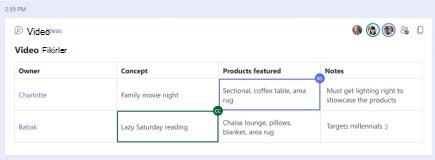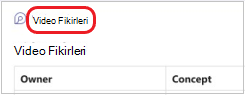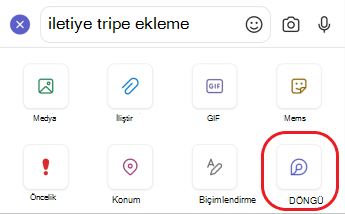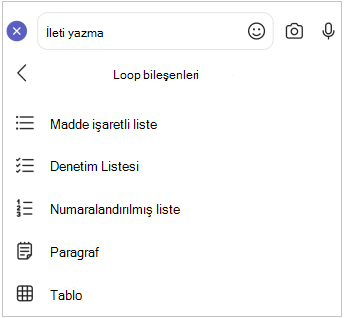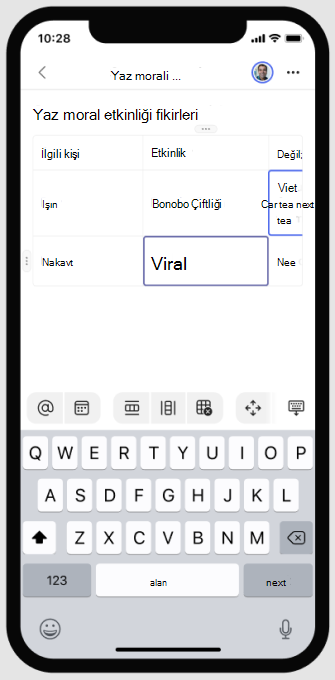Microsoft Teams sohbetlerinde Loop bileşeni gönderme
bir Loop bileşeni gönderdiğinizde, sohbetinizdeki herkes bu bileşeni satır içinde düzenleyebilir ve değişiklikleri anında görebilir. Ekibinizin içerik birlikte yazma, veri derleme veya sonraki adımları izleme gibi görevlere odaklanmasına yardımcı olması için bir paragraf, tablo, denetim listesi veya başka bir bileşen seçebilirsiniz. İletinizin içinde işbirliği yaparak uzun sohbet yazışmalarına olan ihtiyacı en aza indirebileceksiniz.
Diğer kişilerin Loop bileşenlerini nasıl kullandığını mı merak ediyorsunuz? Buradan ilham bulabilirsiniz.
Loop bileşeni gönderme
-
İleti kutusunun altından Loopcomponents
-
İletinize eklemek istediğiniz bileşen türünü seçin.
-
Bileşene içerik girin.
-
Hazır olduğunuzda
Not: Geçerli bir OneDrive lisansı olmayan Kişiler Loop ile işbirliği yap seçeneğini görmez. Kısa süre önce bir One Drive lisansı atandıysa sohbete Loop bileşeni ekleme seçeneğini görmek için Teams'i yeniden başlatın.
Loop bileşenini düzenleme
İçerik eklemek veya düzenlemek istediğiniz yere tıklayıp yazmaya başlamanız yeterlidir.
Düzenlerken, @mention, tarih ve hatta bileşen gibi öğeleri eklemek için / yazabilirsiniz. Var olan metne düzenlemek yerine açıklama eklemek istiyorsanız yazın. Bu, açıklamayı size bağlar.
İpucu: Kolay erişim için canlı bileşeninizi içeren iletiyi sohbetinizin en üstüne sabitleyin. Bunu yapmak için Sabitle'>
Etkinliği ve erişimi görüntüleme
Siz bileşeni görüntülerken başkaları düzenleme gerçekleştiriyorsa, metnin içinde farklı renkli imleçler görürsünüz ve metnin de düzenlendiğini görebilirsiniz.
Profil kartları, bileşeni kimin görüntülediğini, düzenlediğini veya yakın zamanda düzenlediğini size bildirmek için sağ üst köşede görünür. Ayrıntılar için imlecinizi herhangi bir profil kartının üzerine getirin.
İpucu: Bileşenin içindeki kişileri katkıda bulunmalarını istediğiniz yeri göstermek için @Mention. Onları doğrudan bileşene getiren bir etkinlik akışı bildirimi alır.
Bileşeni kimlerin görüntüleyebileceğini veya düzenleyebileceğini anlamak için Erişim
Loop bileşenini başka bir sohbette veya kanalda paylaşma
-
Bileşenin sağ üst köşesine gidin ve bağlantıyı kopyala
-
Farklı bir sohbete veya kanala geçin.
-
İleti yazdığınız kutuya gidin ve Loop bileşeninizi boş bir sohbete yapıştırmak için Ctrl + V tuşlarına basın.
Özgün sohbetinizdeki ve bu ek sohbetteki veya kanaldaki kişiler içeriği düzenleyebilir. Kişilerin nerede düzenleme yaptığı fark etmez, bileşen her zaman en son güncelleştirmeleri gösterir.
dosyayı Office.com görüntüleme ve düzenleme
Loop bileşenleri sohbette gönderildikten sonra otomatik olarak OneDrive'a kaydedilir. sohbetten Office.com dosyaya şu şekilde gidebilirsiniz:
1. Loop bileşeninizin üst kısmındaki bağlı dosya adını seçin.
2. Dosya Office.com açılır; burada içeriği görüntüleyebilir ve birlikte düzenleyebilirsiniz.
Loop bileşeni gönderme
-
İstediğiniz sohbete gidin.
-
-
İletinize eklemek istediğiniz bileşen türüne dokunun.
-
Bileşene içerik girin.
-
Hazır olduğunuzda Gönder'e dokunun.
Loop bileşenini düzenleme
1. bir Loop bileşenine dokunun. Bu işlem düzenleme için açılır.
2. İçeriği ekleyin veya düzenleyin.
3. <Geri'ye dokunun. Bileşen en son güncelleştirmelerinizi gösterir.
dosyayı Office.com görüntüleme ve düzenleme
Loop bileşenleri sohbette gönderildikten sonra otomatik olarak OneDrive'a kaydedilir. sohbetten Office.com'deki dosyaya şöyle gidebilirsiniz.
1. bir Loop bileşenine dokunun. Bu işlem düzenleme için açılır.
2. Tarayıcıda Aç>
Dosya Office.com açılır ve burada içerik cihazınızdaki Office uygulamasıyla düzenlenebilir. Henüz sahip değilseniz Office'i indirmeniz istenir.
Daha fazla bilgi edinin
Microsoft Loop'u kullanmaya başlayın
Microsoft Loop için Microsoft Yanıtlar topluluğu